电脑黑屏死机:8-20 个紧急故障排除指南当您的电脑突然黑屏锁死,无法解除时,无异于一场噩梦。这种令人沮丧的情况可能会让您无法访问重要文件、工作或娱乐活动。本文将提供 8-20 个全面的故障排除指南,帮助您解决电脑黑屏死机问题。1. 检查电源连接 确认电源线已牢固插入电脑和电源插座中。 尝试使用不同的电源插座或连接到备用电源上。 检查电源线是否有任何损坏或折痕迹象。2. 重启电脑
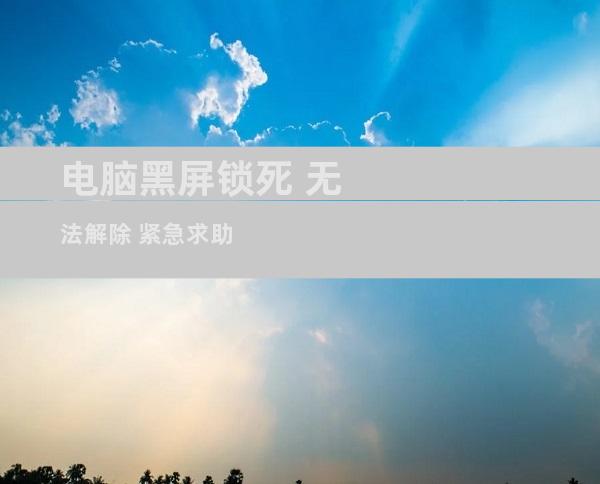
电脑黑屏死机:8-20 个紧急故障排除指南
当您的电脑突然黑屏锁死,无法解除时,无异于一场噩梦。这种令人沮丧的情况可能会让您无法访问重要文件、工作或娱乐活动。本文将提供 8-20 个全面的故障排除指南,帮助您解决电脑黑屏死机问题。
1. 检查电源连接
确认电源线已牢固插入电脑和电源插座中。
尝试使用不同的电源插座或连接到备用电源上。
检查电源线是否有任何损坏或折痕迹象。
2. 重启电脑
强制重启电脑。按住电源按钮 10-15 秒,直到它强制关机。
拔下电源线,等待 30 秒钟。
重新插入电源线并按电源按钮启动电脑。
3. 检查显示器
确保显示器连接线(如 HDMI 或 DisplayPort)已牢固插入电脑和显示器中。
尝试使用不同的连接线或连接到备用显示器。
检查显示器是否已通电且未进入省电模式。
4. 检查显卡
打开电脑机箱(如果您知道如何操作),并检查显卡是否已完全插入主板。
尝试使用不同的显卡或集成显卡(如果可用)。
清洁显卡上的灰尘和碎屑。
5. 检查内存
打开电脑机箱,找到内存条并将其取下。
使用橡皮擦或无尘布清洁内存条上的触点。
重新插入内存条并确保它们完全就位。
6. 检查主板
打开电脑机箱,检查主板是否有任何损坏、烧焦或膨胀的电容器。
尝试使用不同的主板或进行主板重置。
检查主板的 BIOS 设置是否已正确配置。
7. 检查硬盘驱动器
使用电脑 BIOS 或诊断工具检查硬盘驱动器的健康状况。
尝试重新连接硬盘驱动器或使用不同的硬盘驱动器。
对硬盘驱动器进行磁盘检查和修复。
8. 检查外部设备
断开所有外部设备,包括 USB 驱动器、外接显示器和打印机。
尝试重新启动电脑,查看问题是否消失。
一个一个地重新连接外部设备,以识别导致问题的设备。
9. 更新驱动程序
使用设备管理器或制造商的网站检查电脑驱动程序是否有可用更新。
特别注意显示卡、主板和内存的驱动程序。
安装所有可用更新并重新启动电脑。
10. 运行 SFC 和 DISM 扫描
以管理员身份运行命令提示符。
输入以下命令:sfc /scannow
输入以下命令:DISM /Online /Cleanup-Image /RestoreHealth
等待扫描完成并修复任何系统文件损坏。
11. 运行 CHKDSK 扫描
以管理员身份运行命令提示符。
输入以下命令:chkdsk /f
允许扫描运行并修复任何硬盘驱动器错误。
12. 检查恶意软件
使用防病毒软件扫描电脑,检查是否存在恶意软件或病毒感染。
删除任何检测到的威胁并重新启动电脑。
考虑使用在线恶意软件扫描仪进行更深入的扫描。
13. 重置 BIOS 设置
进入 BIOS 设置(通常通过按 Del、F2 或 F10 键启动)。
找到“重置到默认值”选项并将其选择。
保存更改并重新启动电脑。
14. 断开电池
对于笔记本电脑,断开内电池(如果您知道如何操作)。
按住电源按钮 30 秒钟,以耗尽任何剩余电量。
重新连接电池并启动电脑。
15. 检查散热系统
打开电脑机箱,检查散热器和风扇是否正常工作。
清洁散热器上的灰尘和碎屑,并确保风扇没有被堵塞。
使用温度监测软件检查电脑是否过热。
16. 降级 Windows 更新
如果问题在安装 Windows 更新后出现,可以通过以下方法降级更新:
进入“设置”>“更新和安全”>“恢复”。
选择“回滚到以前版本的 Windows 10”或“回滚到以前版本的 Windows 11”。
17. 使用安全模式
启动电脑进入安全模式。
卸载最近安装的软件或驱动程序,这些软件或驱动程序可能导致问题。
执行系统还原,将电脑恢复到之前的状态。
18. 进行系统恢复
如果您启用了系统还原,则可以使用恢复点将电脑还原到之前的状态。
进入“设置”>“更新和安全”>“恢复”。
选择“高级启动”>“故障排除”>“系统还原”。
选择一个恢复点并按照说明操作。
19. 重置电脑
作为最后的手段,您可以重置电脑。
进入“设置”>“更新和安全”>“恢复”。
选择“重置此电脑”并按照说明操作。
请注意,这将删除所有个人文件和应用程序。
20. 联系制造商或专业人士
如果上述所有故障排除步骤都失败,则可能需要联系电脑制造商或专业人士寻求帮助。
提供详细的错误信息和已尝试的故障排除步骤。











